Spis treści
- Co to jest Google Workspace Marketplace?
- Jak dobrać odpowiednie dodatki do swojego konta Google?
- 5 najciekawszych dodatków do Gmaila:
- Top 5 dodatków do Arkuszy Google dla nauczycieli
- 5 najlepszych dodatków do Google Forms
- Zarządzanie swoimi dodatkami w Google Workspace Marketplace
- Dodatki z Google Workspace Marketplace a bezpieczeństwo
- Administracyjna kontrola dodatków w domenie Google Workspace
- Własny dodatek w Google Workspace Marketplace
Chcesz rozszerzyć funkcjonalność aplikacji Google, by lepiej dostosować je do potrzeb indywidualnych pracowników lub potrzeb całej organizacji? Nic prostszego. Poznaj możliwości personalizacji służbowych narzędzi pracy dzięki platformie Google Workspace Marketplace.
Co to jest Google Workspace Marketplace?
Google Workspace Marketpace to platforma z aplikacjami rozszerzającymi możliwości biurowych programów Google, działająca podobnie do Chrome Web Store z wtyczkami do przeglądarki czy Sklepu Google Play na urządzenia z Androidem. Aplikacje są tworzone zarówno przez deweloperów Google jak i przez zewnętrznych producentów przy pomocy narzędzi Google API oraz Google Apps Script.
Jako użytkownik, możesz przeglądać, pobierać i recenzować integracje do Google Workspace – większość z nich dostępna jest bezpłatnie, choć niektóre działają w modelu freemium.
Nie wszystkie dodatki rozszerzają działanie tylko jednej aplikacji z usługi Google Workspace. Niektóre dotyczą kilku narzędzi komunikacyjnych, inne wszystkich edytorów plików, a zdarzają się też takie, które wpływają na funkcjonowanie całego konta Google Workspace.
Aby przeglądać dodatki dostępne na platformie Google Workspace Marketplace, możesz korzystać z wyszukiwarki, rankingów ocen i popularności, podziału na kategorie (biznes, biuro, edukacja) oraz na poszczególne aplikacje (Dysk, Gmail, Dokumenty, etc.) w panelu po prawej stronie.
Czytaj też: 12 powodów, by wybrać Google Workspace
Jak dobrać odpowiednie dodatki do swojego konta Google?
Wśród setek dostępnych dodatków nie sposób się nie pogubić, dlatego najpierw omówimy kryteria wyboru najlepszych dodatków.
Podczas poszukiwania dodatków dla siebie weź pod uwagę:
- Narzędzia, których używacie wewnątrz firmy – na przykład, jeśli Waszym głównym komunikatorem jest Slack, to dodatek Slack for Gmail pozwoli Ci wysyłać maile jako wiadomości prywatne i wątki na kanałach. Na naszym blogu znajdziesz osobny artykuł na temat Slacka w Google Workspace.
- Narzędzia używane przez klientów – jeśli większość klientów, z którymi masz codzienny kontakt używa do wideokonferencji Zooma zamiast Google Meet, to zainstaluj dodatek Zoom for Gmail.
- Opinie i oceny użytkowników – dowiesz się z nich o najczęściej występujących problemach i ich rozwiązaniach. Zazwyczaj dodatki oceniane na 3 gwiazdki lub mniej nie są warte zachodu.
- Polityka prywatności i warunki korzystania z usługi – warto pamiętać o tym, że niektóre dodatki przetwarzają dane z Twojej służbowej skrzynki pocztowej. Bezpieczeństwo danych firmy powinno być zawsze na pierwszym miejscu, więc jeśli masz wątpliwości – zapytaj administratora swojego służbowego konta Google.
Czytaj też: Co to jest Trello i jak używać go razem z Google Workspace
5 najciekawszych dodatków do Gmaila:
Adobe Creative Cloud – dostęp do materiałów graficznych
Jeśli zajmujesz się w firmie projektowaniem graficznym, tworzeniem materiałów marketingowych, obróbką zdjęć czy nagrywaniem filmów i korzystasz przy tym z pakietu Adobe, to ten dodatek odmieni Twoją pracę. Nie tylko pozwoli Ci szybciej załączać pliki z aplikacji Adobe w mailach, ale także da Ci dostęp do zapisanych stylów i grafik w edytorach plików Google Workspace – dzięki temu łatwiej utrzymasz spójną identyfikację wizualną we wszystkich służbowych dokumentach.
ByteScout Calculator for Gmail – kalkulator zawsze pod ręką
Ten dodatek przyda się każdemu, kto często wysyła lub otrzymuje w korespondencji liczby. Przykładowo, jeśli przygotowujesz wyceny usług i produktów, albo procentowe podsumowania efektów pracy zespołu sprzedażowego, to przyda Ci się panel boczny z kalkulatorem prosto w skrzynce pocztowej.
Power Thesaurus – angielski słownik w skrzynce
Piszesz maile w języku angielskim? Jeśli tak, to ten dodatek zostanie Twoim podręcznym słownikiem definicji, synonimów i antonimów. Dzięki niemu precyzyjnie dobierzesz odpowiednie słowa do każdej wysyłanej wiadomości mailowej.
PhishAlarm – zgłaszanie podejrzanych wiadomości
To wygodny przycisk w panelu bocznym Gmaila, który służy do przesyłania administratorom raportu zawsze, gdy w skrzynce pojawia się podejrzana wiadomość. Twoja szybka reakcja na phishing może pomóc innym pracownikom ustrzec się przed kliknięciem niebezpiecznego linku.
Jeśli chcesz poprawić bezpieczeństwo korespondencji w swoim zespole, to pokaż ten dodatek administratorowi Google Workspace. Do korzystania z PhishAlarm konieczny jest zakup licencji.
DocuSign i eSignature dla Gmaila i Dysku – cyfrowe podpisywanie dokumentów
W dobie pracy zdalnej coraz większą uwagę zwracamy na wiarygodność dokumentów w cyfrowej korespondencji. DocuSign to jeden z najpopularniejszych programów do składania prawomocnych podpisów w plikach i wysyłanie innym próśb o elektroniczne podpisanie dokumentów.
Top 5 dodatków do Arkuszy Google dla nauczycieli
Choć uczniowie wrócili już do budynków szkół po ścisłym lockdownie, to część zdalnych nawyków wypracowanych w ubiegłym roku pozostanie elementem edukacji na dobre. Dla wszystkich nauczycieli, którym korzystanie z aplikacji Google w trakcie lekcji weszło w krew i nie planują z nich rezygnować, mamy listę najciekawszych dodatków do Arkuszy Google z Google Workspace Marketplace.
Flubaroo – szybsze ocenianie testów
Ten bezpłatny dodatek do Arkuszy Google ułatwia ocenianie i analizowanie wyników uczniów w testach, quizach czy egzaminach przeprowadzanych przez Formularze Google. Szczególną zaletą tej wtyczki jest to, że jest bardzo prosta w obsłudze – nie sprawi trudności nawet osobom, które na co dzień nie przepadają za pracą w arkuszach kalkulacyjnych. Funkcje Flubaroo pozwalają m.in. na:
- obliczanie wyników dla każdego ucznia i identyfikowanie uczniów potrzebujących dodatkowej pomocy,
- kontrolę średniej ocen w klasie i histogramu wyników,
- odnajdywanie pytań, które większość uczniów pominęła,
- oraz przypisywanie własnych punktów do pytań otwartych.
A gdy już skończysz proces oceniania i analizy wyników, Flubaroo pomoże Ci rozesłać uczniom ich rezultaty mailowo lub udostępnić je na Dysku Google. Do powiadomień możesz także dodać własne notatki, aby wskazać indywidualnym osobom lub całej klasie obszary, nad którymi trzeba jeszcze popracować.
Autocrat – przekształcaj tabele w dokumenty
Autocrat to doskonałe narzędzie do automatycznego generowania czytelnych i estetycznych dokumentów na podstawie danych z roboczej tabeli w Arkuszach Google. Przyda się za każdym razem, gdy musisz podzielić zbiorcze informacje całej klasy w arkuszu na indywidualne Dokumenty Google lub pliki PDF.
Przykładowo, gdy opracowujesz indywidualne raporty postępów w nauce dla każdego ucznia, aby przedstawić je rodzicom podczas wywiadówki, autocrat importuje odpowiednie dane z tabeli i zaoszczędzi Ci wielu godzin pracy.
Zasada działania dodatku jest prosta:
- Przygotuj bazę danych źródłowych w Google Sheets – na przykład listę ocen wszystkich swoich uczniów
- Stwórz szablon dokumentu, a w miejsca importu danych wstaw odpowiednie oznaczenia, tzw. <<merge tags>>
- Zmapuj tagi w arkuszu, aby Autocrat poprawnie rozpoznał odpowiednie rubryki w szablonie
- Jednym kliknięciem przeprowadź scalanie danych z tabeli i szablonu.
Opcjonalnie możesz także ustawić rozsyłanie dokumentów w mailach oraz zaplanować automatyczne scalanie na przyszłość, jeśli wyniki testów nadal będą spływać do arkusza.
Presence for Meet – śledź zaangażowanie na lekcjach wideo
Sprawdzanie obecności w klasie jest proste, bo wszyscy uczniowie są w zasięgu wzroku. Jak jednak poradzić sobie z równoczesnym prowadzeniem zajęć online i pilnowaniem, czy żaden uczeń nie opuścił wideokonferencji? Jest dodatek, który będzie to rejestrował za Ciebie.
Presence for Meet śledzi wskaźniki uczestnictwa w zajęciach prowadzonych przez Google Meet, czyli:
- czas dołączenia i opuszczenia pokoju,
- pełny czas pobytu na wideokonferencji podczas lekcji,
- oraz sumę czasu obecności na wszystkich lekcjach semestru,
…i importuje te wyniki do Arkuszy Google, gdzie możesz je wygodnie analizować, by dostrzec schematy w poziomie zaangażowania poszczególnych uczniów.
Jak to działa? Wystarczy zaimportować do arkusza listę studentów i ich adresów email z Google Classroom (lub stworzyć ją ręcznie), a następnie wpisać kod spotkania w Google Meet. Po zakończeniu lekcji kliknij “update attendance”, aby najnowsze dane wyświetliły się w tabeli.
Warto pamiętać, że ten dodatek musi być zainstalowany w całej domenie Google Workspace, a nie na indywidualnym koncie. Jeśli chcesz zacząć z niego korzystać, to skontaktuj się z administratorem systemu w swojej szkole.
Classroom Manager – wygodne zarządzanie zajęciami
Ten dodatek pomaga zarówno administratorom Google Workspace (bo pozwala kontrolować zajęcia tworzone na platformie Google Classroom), jak i nauczycielom, którzy chcą wygodniej zarządzać swoimi lekcjami. Classroom Manager importuje dane z platformy Classroom i pozwala zarządzać ustawieniami z poziomu arkusza kalkulacyjnego.
To wyjątkowo rozbudowany dodatek, który pozwala osobom z odpowiednimi uprawnieniami administracyjnymi w domenie:
- Pobrać dane wszystkich klas w organizacji lub dane dotyczące zajęć wybranego nauczyciela.
- Pobrać informacje o nauczycielach i uczniach przypisanych do zajęć.
- Dodawać lub usuwać nauczycieli i uczniów z klas.
- Przekazać własność zajęć w Classroom innemu nauczycielowi.
- Zaktualizować dane lekcji, takie jak: nazwa, stan, opis, nagłówek, sala.
- Importować listę informacji o kursie, w tym: czas utworzenia, link, kod zapisów, etc.
- Pobrać listę opiekunów uczniów i aktualizować ją w razie potrzeby.
- Synchronizować dane uczniów i studentów z Classroom z wewnętrznym dziennikiem szkoły.
- Planować automatyczną synchronizację – dzienną lub tygodniową.
- Wyciągnąć szczegółowe dane na temat listy wszystkich zadanych prac domowych i postów w Classroom, a także przejrzeć oddane prace i ich oceny.
- Tworzyć raporty z informacjami na temat oddawanych przez ucznia prac na wszystkich lub na wybranych lekcjach w określonym czasie.
Classroom Manager jest instalowany w całej domenie, a z wszystkich jego funkcji można korzystać bezpłatnie przez 7 dni. Po okresie próbnym darmowy plan pozwala kontrolować 10 klas – aby zwiększyć ten limit, należy kupić licencję.
Magic Digital Badges – odznaki za osiągnięcia
Na koniec dodatek, który pozwoli nauczycielom wprowadzić prostą grywalizację na lekcjach online, by jeszcze bardziej angażować uczniów w codzienną naukę.
Magic Digital Badges to dodatek, który pomoże Ci tworzyć graficzne odznaki z obrazów przechowywanych na Dysku Google i zarządzać przypisywaniem ich do kont uczniów przy pomocy arkusza kalkulacyjnego.
Działanie Magic Digital Badges jest bardzo proste:
- Stwórz na swoim Dysku Google folder z plikami graficznymi, które będą pełniły rolę odznak.
- Otwórz Arkusze Google z listą uczniów i skonfiguruj dodatek.
- Zaznaczaj w arkuszu, który uczeń otrzymuje odznakę – odpowiednia grafika zostanie skopiowana na jego Dysk Google. Możesz także ustawić wysyłanie powiadomień mailowych do uczniów za każdym razem, gdy zdobędą cyfrową odznakę.
5 najlepszych dodatków do Google Forms
FormRecycler – wykorzystaj stare pytania w nowych formularzach
FormRecycler to idealne rozwiązanie dla osób, które zgromadziły już na swoim Dysku Google (lub na dysku współdzielonym) pokaźną kolekcję formularzy i chcą wykorzystać je do stworzenia kolejnych.
Po instalacji wystarczy uruchomić dodatek w nowym formularzu Google. FormRecycler ma dwie funkcje:
- Merge forms – umożliwia łączenie dwóch formularzy w jeden.
- Recycle form questions – pozwala przenieść pytania ze starszego formularza do nowego.
FormRecycler jest darmowy, o ile nie przekraczasz limitu 30 importowanych pytań w ciągu siedmiu dni.
Snip – wytnij pytania ze skanów
Snip przyda się szczególnie nauczycielom i wykładowcom, którzy mają już przygotowane wzory kwestionariuszy egzaminów w postaci wydrukowanych arkuszy papieru, a muszą przeprowadzić testy zdalnie. Dzięki temu dodatkowi mogą zaoszczędzić sobie wysiłku przepisywania każdego pytania. Wystarczy zeskanować kartkę i skopiować wybrane fragmenty – odpowiednie wycinki skanu można później umieścić w formularzu jako pytania lub odpowiedzi do wyboru.
Extended Forms – limity czasu wypełniania formularza
Spośród wielu dodatków, które umożliwiają nałożenie limitu czasowego na respondentów Formularze Google, Extended Forms jest najprostszy i najwygodniejszy w obsłudze. Pozwala
- ustawić czas trwania testu czy ankiety w minutach,
- zapobiec wielokrotnemu wypełnianiu formularze przez jedną osobę
- oraz uruchomić automatyczne przesyłanie formularzy, gdy tylko zostanie przekroczony limit czasu.
Form Notifications – mailowe powiadomienia o odpowiedziach
Konfiguracja powiadomień mailowych nie jest domyślnie dostępna w aplikacji Google Forms, ale zastępuje ją bezpłatny dodatek Form Notifications z Google Workspace Marketplace.
W panelu Form Notifications możesz ustawić:
- powiadomienia o wypełnianiach formularza przesyłane na dowolny adres email po pojawieniu się określonej liczby nowych odpowiedzi
- wiadomość z podziękowaniami dla każdej osoby, która wypełni Twój formularz. Ta opcja przyda się, jeśli formularz nie jest anonimowy – musisz wymagać od respondentów podania swojego adresu email.
Certify’em – automatyczne certyfikaty po teście
Dodatek Certify’em pozwala on na zautomatyzowanie wysyłania certyfikatów poświadczających zdanie testu bądź zakończenie ważnego szkolenia.
Zainstaluj dodatek z Google Workspace Marketplace, wybierz szablon i ustal procentową wartość, która kwalifikuje uczestników do otrzymania certyfikatu. Dodatek proponuje gotowe szablony certyfikatów, które automatycznie wypełnią się danymi adresata.
Możesz stworzyć własny szablon z logiem i paletą kolorów zgodną identyfikacją wizualną swojej firmy. W bezpłatnej wersji możliwości personalizacji są niepełne, a szablony zawierają logo Certify’em. Ceny subskrypcji znoszących te ograniczenia zaczynają się już od 3.99 dolarów miesięcznie.
Certify’em ma jeszcze jedną ciekawą funkcję – automatycznie tworzy arkusz kalkulacyjny i rejestruje w nim wyniki testu. Możesz dzięki temu łatwo sprawdzić, kto otrzymał certyfikat.
Zarządzanie swoimi dodatkami w Google Workspace Marketplace
Instalowanie dodatków może przerodzić się w nawyk – w końcu jest ich mnóstwo i nic nie kosztują, więc wiele z nich warto przetestować. Co zrobić jeśli stracisz rachubę? Google Workspace Marketplace ma wygodny panel do przeglądania wszystkich dodatków przypisanych do Twojego konta Google – uruchomisz go, klikając na ikonę koła zębatego w prawym górnym rogu. W razie potrzeby możesz w tym miejscu odinstalować dodatki, z których już nie korzystasz.
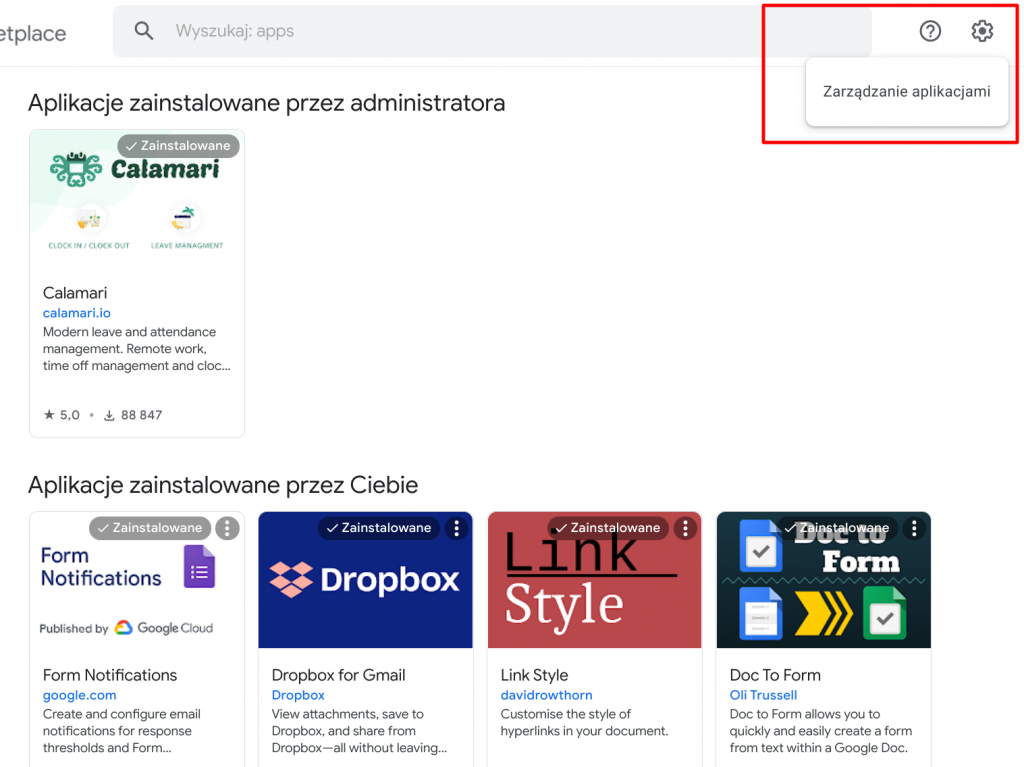
Dodatki z Google Workspace Marketplace a bezpieczeństwo
Pamiętaj, że nie wszystkie dodatki w Google Workspace Marketplace zostały zaprogramowane przez Google – znakomita większość z nich pochodzi od zewnętrznych firm. Deweloperzy rozszerzeń do aplikacji Google, którzy publikują swoje dodatki w Google Workspace Marketplace muszę przestrzegać rygorystycznych wymagań. Jednym z warunków umieszczenia aplikacji na platformie jest jasne określenie zasad i zakresu świadczenia usług.
Jako użytkownik możesz instalować zatwierdzone aplikacje, a jako administrator masz również kontrolę nad listą dozwolonych dodatków oraz publikowaniem własnych rozszerzeń w domenie. Niezależnie od tego jaki jest Twój poziom uprawnień w Google Workspace – zainstaluj aplikację tylko wtedy, gdy masz zaufanie do jej dewelopera lub dostawcy. Zwróć szczególną uwagę na:
- Informacje na temat dewelopera,
- Listę usług Google Workspace, z którymi dodatek będzie działał,
- Opis aplikacji i zrzuty ekranu,
- Warunki korzystania z usługi i politykę prywatności,
- i najważniejsze – uprawnienia, których będzie wymagał dodatek, szczególnie te dotyczące przetwarzania i przechowywania danych.
Jeśli wszystkie powyższe informacje o rozszerzeniu nie budzą Twoich wątpliwości i są w pełni zgodne z zasadami bezpieczeństwa panującymi w Twojej firmie, to śmiało instaluj dodatek.
Administracyjna kontrola dodatków w domenie Google Workspace
Domyślnie użytkownicy mogą korzystać ze wszystkich aplikacji opublikowanych w Google Workspace Marketplace. Jeśli, jako administrator, nie chcesz zostawiać pracownikom wolnej ręki w wyborze i instalacji dodatków ze względu na obawy dotyczące bezpieczeństwa, to w konsoli Google Admin znajdziesz wiele opcji wprowadzenia rozsądnych ograniczeń.
Poziomy dostępu do dodatków z Google Workspace Marketplace
Administrator może ustawić w całej firmie jeden z trzech poziomów dostępu do aplikacji z Google Workspace Marketplace:
- Pełny dostęp do wszystkich aplikacji z Google Workspace Marketplace
- Zakaz instalowania jakichkolwiek dodatkowych aplikacji
- Możliwość instalowania tylko aplikacji z białej listy
Tworzenie listy dozwolonych dodatków
Skomponuj białą listę dodatków firm trzecich, które będą dostępne do instalacji z Google Workspace Marketplace dla użytkowników w domenie Twojej firmy.
W panelu administracyjnym wybierz Aplikacje i przejdź do Aplikacje z Google Workspace Marketplace > Lista dozwolonych aplikacji z Google Workspace Marketplace. U góry okna znajdziesz przycisk Dodaj aplikację, który uruchamia wyszukiwanie. Znajdź wybrany dodatek i dodaj go do listy.
Pamiętaj, że biała lista obowiązuje dopiero od momentu, w którym ją utworzysz i nie usuwa z kont pracowników aplikacji zainstalowanych wcześniej.
Instalacja dodatków w całej domenie
Jeśli chcesz ujednolicić listę dodatków do Google Workspace używanych przez pracowników, to masz do dyspozycji nie tylko zakazy – możesz także odgórnie zainstalować wybraną aplikację na wszystkich kontach w domenie.
Przykładowo, jeśli producent zewnętrznego oprogramowania do zarządzania urlopami, z którego korzystacie w firmie, stworzył wygodny dodatek do kont Google, to możesz umieścić go na stałe na liście aplikacji wszystkich pracowników, aby ułatwić im do niego dostęp.
W konsoli admina wejdź w Aplikacje > Aplikacje z Google Workspace Marketplace. Kliknij Dodaj do listy Zainstalowane w całej domenie, następnie znajdź odpowiednie dodatki z platformy, a podczas ich instalacji wybierz opcję Zainstaluj w całej domenie.
Dostęp do dodatków zależny od jednostki organizacyjnej
Istnieje jeszcze trzeci sposób kontroli dodatków, który polega na włączaniu lub wyłączaniu konkretnych aplikacji zainstalowanych w całej domenie dla wybranych grup użytkowników.
W konsoli administracyjnej kliknij Aplikacje > Aplikacje z Google Workspace Marketplace. Znajdź odpowiednia aplikację i kliknij Rozpowszechnianie. Na stronie Stan usługi wybierz jednostkę organizacyjną, a następnie włącz lub wyłącz dodatek.
Pamiętaj, że biała lista działa ponad ustawieniami włączania i wyłączania konkretnych aplikacji w jednostkach – jeśli dodatek jest na liście dozwolonych, to wszyscy pracownicy będą mogli go używać.
Własny dodatek w Google Workspace Marketplace
Ostatnia funkcja Google Workspace Marketplace, o której powinni pamiętać administratorzy systemu, to możliwość umieszczenia na platformie własnej, spersonalizowanej aplikacji do użytku wewnętrznego w firmie. Jeśli chcesz usprawnić jakąkolwiek czynność wykonywaną przez pracowników w Google Workspace i dysponujesz zespołem deweloperów biegłych w budowaniu aplikacji w Google App Engine, Big Query czy Apps Script, to Google Workspace Marketplace będzie najlepszym narzędziem do dystrybucji tego nowego rozwiązania w całej firmie.
